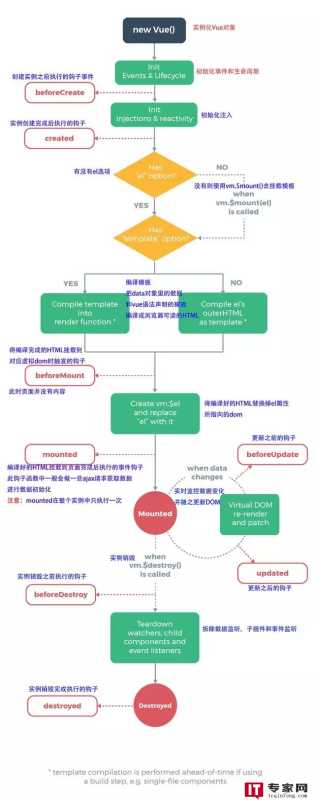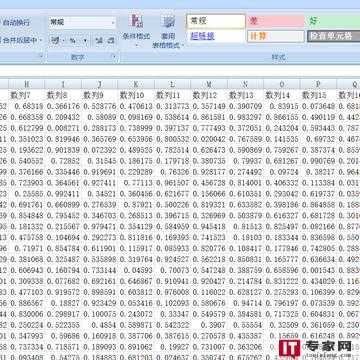简述将XML文件转换为Excel表格的过程
80
2024-06-09
在日常工作和学习中,我们经常需要处理大量的数据和信息。有时候,这些数据和信息都存储在XML文件中,我们需要将它们导入到Excel表格中进行进一步的分析和处理。下面我将介绍一种简单快速的方法,帮助你将XML文件导入到Excel表格中。首先,我
在日常工作和学习中,我们经常需要处理大量的数据和信息。有时候,这些数据和信息都存储在XML文件中,我们需要将它们导入到Excel表格中进行进一步的分析和处理。下面我将介绍一种简单快速的方法,帮助你将XML文件导入到Excel表格中。
首先,我们需要打开一个新的Excel工作簿,在上方菜单栏中选择【数据】选项,然后点击【自其他来源】子菜单,最后选择【来自XML数据导入】。
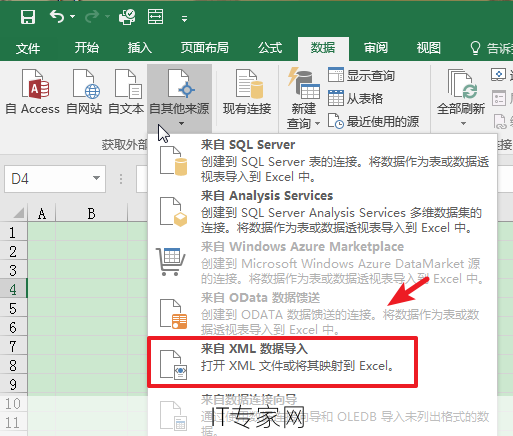
接下来,会弹出一个对话框,提示你选择准备好的XML文件。选择正确的文件路径和文件名,然后点击"打开"按钮继续。
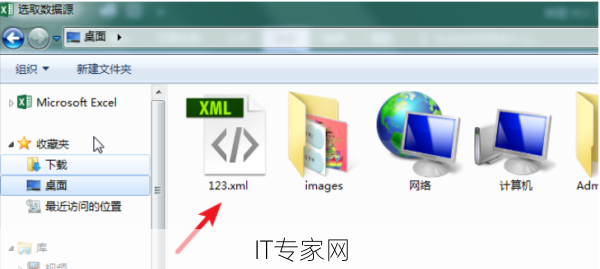
在文件导入界面,你需要再次点击"导入"按钮,确认你要导入的数据。
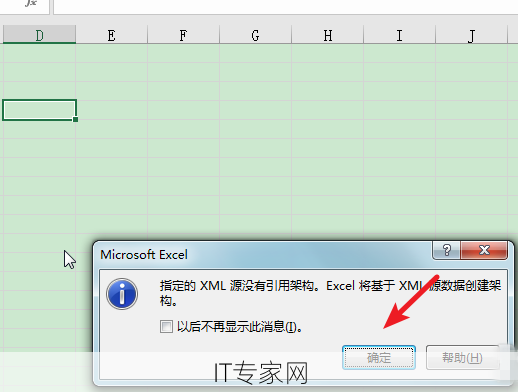
最后,在导入数据窗口点击"确定"按钮,开始导入XML文件数据到Excel表格中。
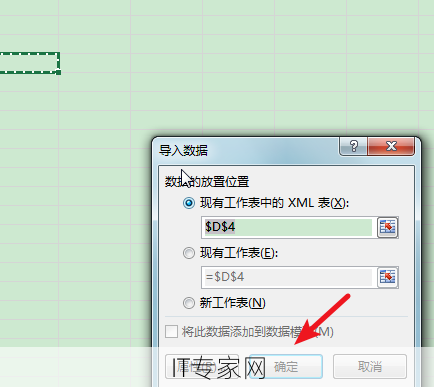
在导入完成后,你就可以查看到XML文件中的数据已经成功插入到Excel表格中了。你可以根据需要对数据进行筛选、排序和分析,使数据更加便于管理和分析。
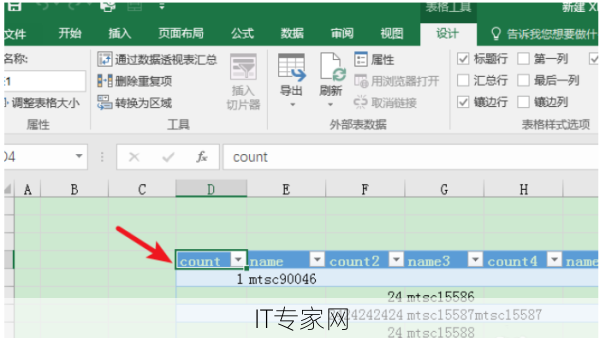
通过以上步骤,我们可以快速地将XML文件导入到Excel表格中,大大提高我们的工作效率和数据处理能力。希望这个教程对你有所帮助,让你能够轻松管理你的数据。如果你还有任何问题或需要进一步的帮助,请随时联系我。